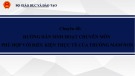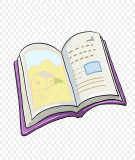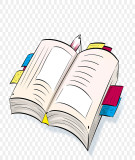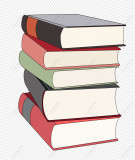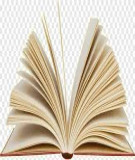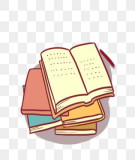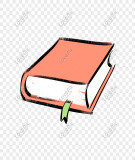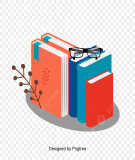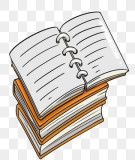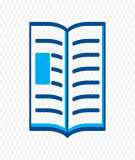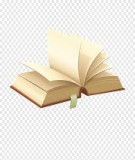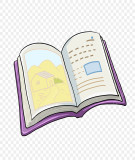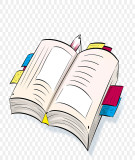SỞ GIÁO DỤC VÀ ĐÀO TẠO QUẢNG BÌNH
Tµi liÖu
båi d ìng th êng xuyªn dµnh cho gi¸o viªn THpt
m«n tin häc
KHAI THÁC WEBSITE
HTTP://TRUONGHOCKETNOI.EDU.VN
HỖ TRỢ VIỆC ĐỔI MỚI SINH HOẠT CHUYÊN
MÔN VÀ TỔ CHỨC CHO HỌC SINH TỰ HỌC
Quảng Bình, 10/2016
MỞ ĐẦU
Đổi mới sinh hoạt chuyên môn được xác định là một trong những nhiệm vụ quan trọng góp phần đổi mới giáo dục phổ thông. Theo quy định, mỗi tháng, các tổ/nhóm chuyên môn sinh hoạt 2 lần. Trước đây, việc sinh hoạt tổ/nhóm chuyên môn chủ yếu tập trung vào những công việc hành chính, ít quan tâm đến việc tổ chức dự giờ, trao đổi, thảo luận và rút kinh nghiệm. Trong những năm gần đây, thực hiện tinh thần đổi mới, nhiều tổ chuyên môn đã quan tâm hơn đến việc xây dựng các chuyên đề và tổ chức lên lớp và dự giờ, rút kinh nghiệm. Thực tế, các tổ chuyên môn rất khó sắp xếp thời gian để tổ chức sinh hoạt chuyên môn theo đúng quy trình và đầy đủ các nội dung, đặc biệt là đối với những tổ có đông thành viên. Hơn nữa, đối với các bộ môn chỉ có 1 đến 2 giáo viên giảng dạy, sinh hoạt chuyên môn phải được tổ chức theo cụm trường. Do đó việc bố trí lịch biểu để thực hiện lại càng khó khăn.
Đổi mới phương pháp dạy học cũng đang là một nhiệm vụ có tính đột phá để đổi mới căn bản và toàn diện giáo dục phổ thông, trong đó việc chuyển từ phương thức truyền thụ tri thức một chiều sang phương thức tự học là một nhiệm vụ trọng yêu. Trước đây, phần lớn thời gian học tập, người học phải tập trung đến lớp để nghe giáo viên giảng bài. Người học không có nhiều thời gian và điều kiện để trao đổi thảo luận với nhau nhằm phát hiện ra vấn đề mới. Tóm lại người học chủ yếu là “học thầy” chứ ít có điều kiện để “học bạn”
Để khắc phục tình trạng đó, Bộ GD&ĐT đã thiết kế và xây dựng trang web http://truonghocketnoi.edu.vn nhằm tạo môi trường ảo giúp giáo viên và học sinh tổ chức hoạt động dạy học một cách hiệu quả, từng bước nâng cao chất lượng giáo dục.
Việc khai thác website truonghocketnoi.edu.vn trong sinh hoạt chuyên môn đã giúp giáo viên tiết kiệm được nhiều thời gian bởi vì không nhất thiết phải di chuyển đến một nơi cụ thể, không nhất thiết phải họp mặt đồng thời khi tổ chức sinh hoạt chuyên môn mà mỗi người có thể tham gia thảo luận quan mạng Internet khi mình có thời gian rãnh rỗi. Với phương thức này, tổ trưởng chuyên môn chọn chủ đề, yêu cầu các thành viên đăng ký để thành lập nhóm. Sau đó cả tổ cùng trao đổi thảo luận để xây dựng và hoàn thành chuyên đề. Cuối cùng là gặp mặt để tổ chức thao giảng và góp ý, rút kinh nghiệm. Việc góp ý, rút kinh nghiệm cũng có thể thực hiện ngay trên website này.
1
Giáo viên bộ môn cũng có thể tạo ra các bài học trên mạng và yêu cấu học sinh tạo nhóm và đăng ký học tập trên các chủ đề đó. Với phương thức này, các em có nhiều thời gian hơn để trao đổi thảo luận với nhau về các vấn đề mà giáo viên đặt ra. Điều này khó có thể thực hiện được trên lớp, khi mà mỗi tiết học chỉ là 45 phút, đặc biệt khi vấn đề giáo viên đặt ra không đơn giản, gắn liền với thực tế và cần nhiều sự quan sát.
Tài liệu này nhằm giới thiệu đến quý đồng nghiệp cách khai thác và sử dụng website truonghocketnoi.edu.vn trong việc tổ chức các bài học cho học sinh tự học và sinh hoạt chuyên môn trong phạm vi của đơn vị mình quản lý.
Tài liệu gồm có 4 nội dung chính. 1. Đăng nhập và điều chỉnh thông tin tài khoản cấp trường: Phần này trình bày cụ thể cách đăng nhập vào tài khoản quản lý cấp trường và thiết lập một số thông tin cần thiết để tài khoản có hiệu lực sử dụng. Các bước được hướng dẫn ở phần này cũng có thể áp dụng cho giáo viên, học sinh khi đăng nhập vào tài khoản của mình.
2. Nghiệp vụ quản lý tài khoản cấp trường: Phần này trình bày các thao tác trong việc quản lý tài khoản giáo viên, quản lý tài khoản của lớp học, quản lý các bài học...
3. Nghiệp vụ quản lý tài khoản của giáo viên: Phần này trình bày các thao tác của giáo viên trong việc quản lý tài khoản của học sinh trong lớp mà giáo viên chủ nhiệm, quản lý các bài học, quản lý nhóm học sinh tham gia học bài, hướng dẫn học sinh học tập và đánh giá kết quả học tập của học sinh; lập nhóm và tổ chức, điều hành sinh hoạt chuyên môn.
4. Nghiệp vụ quản lý tài khoản của học sinh: Phần này trình bày các thao tác của học sinh trong việc quản lý tài khoản của mình, chọn bài học, đăng ký nhóm học, tổ chức thảo luận, xin hướng dẫn của giáo viên để hoàn thành bài học, nộp sản phẩm, kết quả học tập.
Mặc dù đã cố gắng trong quá trình biên soạn nhưng chắc chắn tài liệu này không tránh khỏi những hạn chế trong việc tiếp cận và trình bày. Rất mong nhận được sự góp ý xây dựng quý báu từ đồng nghiệp để tài liệu được hoàn thiện hơn.
2
NỘI DUNG
I. ĐĂNG NHẬP VÀ ĐIỀU CHỈNH THÔNG TIN TÀI KHOẢN 1.1. Đăng nhập - Khởi động một trình duyệt web - Gõ địa chỉ: http://truonghocketnoi.edu.vn và Enter. Xuất hiện giao
diện đăng nhập.
- Nhập tên tài khoản và mật khẩu được cấp vào 2 ô dưới đây:
Ví dụ:
Tên đăng nhập: Mật khẩu: quangbinh.44.0088 8IefB7Dx
3
- Click nút lệnh Đăng nhập. Xuất hiện giao diện quản lý của đơn vị như
sau:
1.2. Chỉnh sửa thông tin tài khoản cấp trường - Click link: Thông tin cá nhân. Xuất hiện giao diện hiển thị thông tin
về tài khoản:
1.2.1. Điều chỉnh thông tin về tài khoản - Click link: Sửa thông tin cá nhân. Xuất hiện giao diện như sau:
4
- Sau khi sửa đổi các thông tin về tài khoản, Click vào nút lệnh: Cấp nhật thông tin cá nhân. Lưu ý, tên Tài khoản chỉ được điều chỉnh 1 lần duy nhất.
Lưu ý: Sau khi được cấp tài khoản, người dùng phải điều chỉnh thông tin về tài khoản bằng cách đặt lại tên tài khoản sao cho dễ nhớ, dễ đăng nhập.
1.2.2. Đổi địa chỉ email, số điện thoại - Click vào link: Đổi Email, SĐT, Tài khoản. Xuất hiện giao diện như
sau:
- Sau khi sửa đổi các thông tin, Click vào nút lệnh: Cập nhật 1.2.3. Đổi mật khẩu - Click vào link: Đổi mật khẩu. Xuất hiện giao diện như sau:
5
- Nhập mật khẩu cũ, nhập tiếp mật khẩu mới (2 lần). Sau đó, Click vào
nút lệnh: Đổi mật khẩu mới. Lưu ý: Mật khẩu được cấp trên cấp rất khó nhớ. Vì vậy, sau khi được tạo tài khoản và cấp mật khẩu, người dùng phải đổi lại mật khẩu sao cho dễ nhớ đối với riêng cá nhân có quyền đăng nhập
1.2.4. Đổi ảnh thẻ - Click vào link: Đổi ảnh thẻ. Xuất hiện giao diện như sau:
- Click vào nút lệnh: Chọn tệp tin. Xuất hiện giao diện cho phép người
dung chọn thư mục chưa file ảnh. Thực hiện chọn ảnh làm ảnh thẻ.
Lưu ý: Phải upload ảnh thẻ thì tài khoản mới có hiệu lực thực hiện. Ảnh thẻ của tài khoản cấp trường phải là ảnh chân dung của cán bộ chịu trách nhiệm quản lý tài khoản cấp trường.
1.3. Đăng xuất - Click vào link: Đăng xuất Lưu ý, khi muốn kết thúc phiên làm việc, nên đăng xuất hệ thống trước
khi tắt trình duyệt nhằm tránh quá tải hệ thống. 1.4. Thông tin tài khoản quản lý
6
- Để chỉnh sửa thong tin về tên trường và địa chỉ, Click vào nút lệnh
Chỉnh sửa.
- Thực hiện nhập thông tin vào các ô tương ứng và Click vào nút Chỉnh
sửa.
II. NGHIỆP VỤ QUẢN LÝ TÀI KHOẢN CẤP TRƯỜNG 2.1. Quản lý nghiệp vụ trường học - Click vào nút lệnh: Quản lý nghiệp vụ trường học. Xuất hiện giao
diện:
2.1.1. Quản lý giáo viên - Click vào menu Quản lý giáo viên. Xuất hiện giao diện như dưới đây. Lưu ý, những giáo viên chưa được cập nhật đầy đủ thông tin (ảnh thẻ…) thì chưa từng tham gia trường học kết nối.
7
a. Tạo tài khoản cho giáo viên - Click vào nút Tạo TK GV.
- Nhập họ tên giáo viên cần cấp tài khoản. - Lưu ý, copy tài khoản và mật khẩu để chuyển cho giáo viên có tên
- Nếu không muốn lấy MK đang hiển thị thì chọn nút sinh mật khẩu.
tương ứng. Hệ thống sẽ tự động sinh lại mật khẩu mới.
8
b. Xóa tài khoản của giáo viên - Click vào nút Xóa c. Khôi phục tài khoản đã xóa cho giáo viên - Click vào nút Khôi phục GV (cạnh nút Tạo TK GV). Xuất hiện giao
diện như sau:
- Click vào nút Khôi phục tương ứng với giáo viên muốn khôi phục tài
khoản.
- Copy lại mật khẩu để gửi cho giáo viên có yêu cầu. Sau đó Click vào
d. Đổi mật khẩu cho giáo viên - Giáo viên có thể bị quên mật khẩu đăng nhập, người quản trị phải cấp lại mật khẩu mới cho giáo viên. Click vào link Đổi mật khẩu tương ứng với giáo viên có yêu cầu cấp mật khẩu. nút lệnh: Đổi mật khẩu.
9
2.1.2. Quản lý lớp học - Click vào Tab Quản lý lớp học. Xuất hiện giao diện như sau:
a. Tạo một lớp học mới - Vào đầu năm học, trường có tuynn sinh một số lớp đầu cấp. Chức
năng này nhằm tạo một lớp học khi tuyển sinh đầu năm.
- Click váo nút Tạo lớp học. Xuất hiện giao diện để điền thông tin của
lớp như sau:
- Nhập tên lớp, số học sinh của lớp (để hệ thống tự động tạo tài khoản
- Click vào nút lệnh: Đồng ý. b. Sửa thông tin về lớp - Click vào link Sửa trên cột Sửa. Xuất hiện giao diện để sửa thông tin
cho học sinh); chọn tên giáo viên chủ nhiệm; nhập mô tả về lớp sẽ tạo. (giống giao diện tạo lớp học mới) c. Xóa một lớp đã tạo
10
- Click vào link Xóa trên cột Xóa. Nếu lớp học đã tạo tài khoản cho học
sinh thì có xuất hiện thông báo:
- Click vào nút OK để đồng ý hoặc Cancel để hủy. Nếu Click vào OK
thì những tài khoản của học sinh sẽ trở thành tài khoản tự do.
- Những lớp đã có biểu tượng của Excel trên cột Excel là những lớp có
d. Tạo tài khoản cho học sinh trong lớp - Khi một lớp vừa được tạo mới thì tài khoản của học sinh trong lớp chưa được tạo. Để tạo đồng loạt tất cả các tài khoản cho học sinh, Click vào nút lệnh: Tạo tài khoản HS. Hệ thống sẽ tự động tạo ra một file Excel chứa số lượng tài khoản (và mật khẩu) đúng bằng số lượng học sinh được quy định khi tạo lớp học mới. Giáo viên nhập tên học sinh tương ứng với tài khoản trong file excel, sau đó gửi file này cho học sinh cả lớp để học sinh sử dụng khi đăng nhập. học sinh đã được tạo tài khoản.
e. Xem chi tiết DS học sinh của một lớp
- Click vào link: Xem chi tiết trên dòng tương ứng với tên lớp muốn
xem. Xuất hiện giao diện hiển thị thông tin chi tiết của một lớp.
11
- Những học sinh chưa có ảnh thẻ là những học sinh chưa đủ quyển để tham gia trên trường học kết nối. Giáo viên phải yêu cầu học sinh cập nhật đầy đủ thông tin cá nhân trên tài khoản đã được cấp.
- Muốn bổ sung thêm một học sinh vào lớp, Click vào nút lệnh Thêm
học sinh. Xuất hiện giao diện để bổ sung tài khoản một học sinh:
Trên giao diện chứa danh sách các tài khoản (nó là do bị xóa ở một lớp nào đó). Để bổ sung bao nhiêu tài khoản học sinh vào một lớp, click chọn vào ô vuông trước Mã học sinh, sau đó click vào nút lệnh: Gán học sinh. Khi đó những tài khoản được chọn sẽ được bổ sung vào lớp.
- Muốn xóa tài khoản của một học sinh khỏi lớp, Click vào nút lệnh:
Xóa. Xuất hiện giao diện xóa một tài khoản học sinh như sau
12
Nếu muốn xóa tài khoản của học sinh ra khỏi lớp nhưng vẫn tồn tại tên tài khoản (để có thể bổ sung vào lớp khác) thì click vào nút lệnh: Xóa khỏi lớp; Nếu muốn xóa hẵn tài khoản thì click vào nút lệnh: Xóa. Khi đó tài khoản bị xóa vĩnh viễn.
- Muốn chuyển tài khoản của một học sinh từ lớp này sang lớp khác,
Click vào nút lệnh: Chuyển lớp. Xuất hiện giao diện như sau:
Click chọn lớp mà muốn chuyển tài khoản đến (VD 63). Sau đó, click
vào nút lệnh: Chuyển.
2.1.3. Quản lý học sinh trong lớp - Click vào tab: Quản lý học sinh. Xuất hiện giao diện như sau:
13
- Nếu muốn tạo tài khoản cho một học sinh: Click vào nút lệnh: Tạo
TKHS.
Copy tên tài khoản và mật khẩu để gửi cho học sinh. Sau đó, click vào
Lưu ý: Thao tác này chỉ thực hiện được khi số tài khoản còn lại lớn hơn
nút lệnh: Tạo tài khoản. không.
- Nếu muốn xóa tài khoản của một học sinh: Click vào nút lệnh: Xóa
tương ứng với tài khoản của học sinh muốn xóa. Xuất hiện thông báo:
Click vào nút lệnh: OK nếu đồng ý xóa, ngược lại click nút lệnh:
Cancel
- Khôi phục tài khoản của học sinh đã bị xóa: Click vào nút lệnh: Khôi
phục HS. Xuất hiện giao diện:
14
Click vào nút lệnh: Khôi phục tương ứng với tài khoản cần khôi phục.
Click vào nút lệnh OK nếu đồng ý, ngược lại click vào nút lệnh Cancel. - Đổi mật khẩu cho học sinh: Thao tác này chỉ thực hiện khi có học sinh
yêu cầu đổi mật khẩu.
Click vào link Đổi mật khẩu tương ứng với tên tài khoản. Xuất hiện
giao diện như sau:
Copy mật khẩu để gửi cho học sinh. Sau đó, click vào nút lệnh: Đổi
mật khẩu. Xuất hiện thông báo:
Click vào nút lệnh OK để đồng ý. 2.1.4. Tiếp nhận hồ sơ Chức năng này được sử dụng khi có giáo viên (hoặc học sinh) từ một trường khác chuyển đến. Để không phải tạo lại tài khoản cho giáo viên (học sinh) mới được chuyển về, cán bộ quản trị của trường mà giáo viên (học sinh)
15
chuyển đi sẽ thực hiện chức năng chuyển trường cho tài khoản của giáo viên (học sinh). Khi đó, trong tài khoản quản trị của trường chuyển đến sẽ tồn tại tài khoản của giáo viên (học sinh) được chuyển đến.
Muốn tiếp nhận tài khoản nào, click vào nút lệnh: Tiếp nhận tương ứng
với tài khoản đó.
- Trong trường hợp có nhiều bài học, ta có thể lọc các bài học bằng
2.2. Quản lý bài học của giáo viên trong trường - Click vào nút Quản lý bài học của GV. Danh sách các bài học của tất cả các giáo viên sẽ xuất hiện. Ở hình bên dưới, chưa có một bài học nào được thực hiện. cách chọn tên giáo viên, lĩnh vực hoặc lớp
2.3. Sinh hoạt chuyên môn - Click vào nút Sinh Hoạt chuyên môn. Xuất hiện giao diện tổ chức,
quản lí các hoạt động sinh hoạt chuyên môn
- Trường học kết nối có thêm một Phân hệ chức năng mới dành riêng cho các Sở Giáo dục và Đào tạo: Tổ chức, quản lí các hoạt động sinh hoạt chuyên môn trên địa bàn tỉnh/thành phố.
- Phân hệ này kế thừa đầy đủ các tính năng của Không gian tổ chức, quản lí các hoạt động sinh hoạt chuyên môn do Bộ Giáo dục và Đào tạo quản lí, nhưng hạn chế phạm vi trên địa bàn tỉnh/thành phố.
16
- Giáo viên có hai lựa chọn tham gia hoạt động sinh hoạt chuyên môn
trên Trường học kết nối:
+ Tham gia các chủ đề sinh hoạt chuyên môn (hoặc tập huấn) do Bộ
Giáo dục và Đào tạo chủ trì
+ Tham gia các chủ đề sinh hoạt chuyên môn (hoặc tập huấn) do Sở
Giáo dục và Đào tạo chủ trì
2.3.1. Thống kê sản phẩm
2.3.2. Thống kê giáo viên tham gia sinh hoạt chuyên môn
17
III. NGHIỆP VỤ QUẢN LÝ TÀI KHOẢN CỦA GIÁO VIÊN Mỗi giáo viên trong trường được cấp một tài khoản và mật khẩu. Giáo viên sử dụng tên tài khoản và mật khẩu để đăng nhập vào hệ thống lần đầu tiên. Sau đó, giáo viên thực hiện đổi thông tin về tài khoản như: thông tin cá nhân, email, số điện thoại, tên tài khoản, mật khẩu, ảnh thẻ để đủ điều kiện tham gia các hoạt động trên website.
3.1. Thông tin thành viên
3.1.1. Sửa thông tin cá nhân
3.1.2. Đổi email, số điện thoại, tài khoản. Lưu ý Tên tài khoản chỉ đổi được 1 lần.
18
3.1.3. Đổi mật khẩu
3.1.4. Đổi ảnh thẻ
3.2. Xem danh sách lớp chủ nhiệm và lớp được phân công giảng
dạy của tài khoản giáo viên
3.2.1. Xem danh sách lớp của giáo viên: - Để xem danh sách lớp mà giáo viên được phân công chủ nhiệm và giảng dạy, click vào nút lệnh Danh sách lớp chủ nhiệm. Xuất hiện giao diện có dạng như sau:
19
3.2.2. Xem danh sách học sinh: - Để xem danh sách học sinh trong lớp của giáo viên, click vào nút
lệnh: Xem danh sách lớp. Giao diện danh sách học sinh trong lớp có dạng:
3.2.3. Xem chi tiết thông tin về học sinh: - Muốn xem chi tiết về thông tin học sinh trong lớp, click vào tên tên lớp (chẳng hạn 11A) ở cột lớp. Xuất hiện giao diện hiển thị chi tiết thông tin về học sinh trong lớp:
20
3.2.4. Tạo tài khoản cho phụ huynh học sinh: - Để giúp phụ huynh có thể theo dõi kết quả rèn luyện và học tập của con em, giáo viên có thể tạo tài khoản cho phụ huynh học sinh bằng một trong hai cách sau:
a. Tạo đồng loạt tài khoản cho PHHS của cả lớp - Chức năng này thường được áp dụng khi lớp mới được thành lập. - Click vào nút lệnh: Tạo TK cho PHHS (ở phí dưới tên lớp 11A). Khi đó hệ thống sẽ tạo một file excel chứa danh sách tên tài khoản và mật khẩu tương ứng với danh sách học sinh trong lớp. Giáo viên gửi danh sách này cho phụ huynh học sinh để phụ huynh sử dụng và đăng nhập vào hệ thống
b. Tạo tài khoản cho từng PHHS - Chức năng này thường được sử dụng khi lớp được bổ sung thêm một
thành viên mới, trong khi PHHS của cả lớp đã có tài khoản.
- Click váo nút lệnh: Tạo tài khoản PHHS ở cột Trao đổi với PHHS.
Xuất hiện giao diện có dạng:
21
- Copy tên taifkhoanr và mật khẩu để gửi cho PHHS, sau đó click vào
nút lệnh Đồng ý.
- Lưu ý, những PHHS nào đã được tạo tài khoản đăng nhập thì trên cột
Trao đổi PHHS xuất hiện nút lệnh Trao đổi.
3.2.5. Xem kết quả học tập của học sinh: - Click vào link: Xem chi tiết ở cột Kết quả học tập tương ứng với tên
học sinh cần xem kết quả học tập. Xuất hiện thông tin kết quả học tập của học sinh có dạng nhwsau:
3.3. Quản lý bài học - Click vào nút lệnh: Quản lý bài học. Xuất hiện giao diện:
22
3.3.1. Tạo bài học mới để học sinh cùng tham gia học - Để giúp học sinh có nội dung để đăng ký học qua mạng, người giáo
viên phải tạo bài học mới. - Click vào nút lệnh: Tạo bài học mới. Xuất hiện giao diện để giáo viên nhập Tiêu đề bài học, lĩnh vực, lớp, phạm vi, mô tả bài học, khoảng thời gian tham gia…
- Sau khi nhập xong các thông tin quy định cho một bài học, click vào
nút lệnh: Tạo bài học để ghi lại thông tin đó.
3.3.2. Theo dõi việc đăng ký học của học sinh - Trên giao diện Danh sách các bài học, Click vào tên một bài học có
sẵn. Xuất hiện giao diện mới có dạng:
23
- Click vào nút lệnh: Nhóm HS-Sản phẩm để xem có những nhóm học sinh nào đang cùng tham gia học bài học này, đã có sản phẩm nộp chưa và chấm điểm cho sản phẩm của nhóm đã nộp.
- Sau khi chấm xong, giáo viên ghi điểm vào cột điểm và click nút
- Cuối cùng, click nút lệnh: Đồng ý. 3.3.3. Thông báo đến tất cả các học sinh - Để thông báo cho các tài khoản của học sinh về một vấn đề gì đó,
- Nếu ở cột Sản phẩm của một nhóm nào đó đã có biểu tượng Download thì nhóm đó đã nộp sản phẩm. Giáo viên có thể download sản phẩm về để chấm bài cho học sinh. lệnh: Chấm điểm để đưa điểm của học sinh lên mạng. giáo viên click vào nút lệnh: Hoạt động-Thông báo. Xuất hiện giao diện:
- Click vào nút lệnh: Thêm hoạt động-Thông báo để nhập nội dung
thông báo cho học sinh
24
3.3.3. Trao đổi với học sinh - Khi học sinh chưa hiểu về nội dung bài học, học sinh có thể hỏi giáo viên. Để trao đổi nội dung với học sinh, giáo viên click vào nút lệnh: Trao đổi với học sinh. Xuất hiện giao diện có dạng:
- Click vào link Chi tiết để xem các trao đổi diễn ra giữa giáo viên và
học sinh về vấn đề đang nghiên cứu.
3.3.4. Đính kèm tài liệu tham khảo - Chức năng này được sử dụng trong trường hợp giáo viên muốn đính kèm tài liệu tham khảo để học sinh có điều kiện thuận lợi nghiên cứu bài học. - Trên giao diện Danh sách các bài học, Click vào tên một bài học muốn đính kèm tài liệu tham khảo. Xuất hiện giao diện mới có dạng như ở mục 3.3.2.
- Click vào nút lệnh: Thêm tài liệu. Xuất hiện giao diện mở rộng
- Nhập tiêu đề của tài liệu tham khảo, Click nút lênh: Chọn tệp tin tài liệu tham khảo để đính kèm, Chọn trạng thái Công khai. Click vào nút lệnh: Thêm tư liệu.
25
3.4. Xem các thông báo của hệ thống - Chức năng này cho phép giáo viên xem các thông báo của hệ thống về
tình hình đăng ký nhóm tham gia học của tất cả các bài học trên mạng. - Click vào nút lệnh: Thông báo. Xuất hiện giao diện có dạng:
3.5. Chuyển trường - Chức năng này được sử dụng khi giáo viên chuyển trường muốn đề
đạt nguyện vọng chuyển tài khoản của mình đến một trường khác
- Click vào nút lệnh: Xin chuyển trường. Xuất hiện giao diện:
- Chọn tên tỉnh, tên trường mà giáo viên xin chuyển đến - Click vào nút lệnh: Xin chuyển trường trên giao diện. Khi đó, tài
khoản của giáo viên sẽ được tự động chuyển sang trường mới.
3.6. Quản lý điểm học sinh - Chức năng này cho phép giáo viên nhập điểm cho học sinh của môn
mình đang dạy.
26
- Việc tính điểm học tập của toàn trường chỉ có ý nghĩa khi tất cả giáo
viên trong trường đều sử dụng chức năng này để nhập điểm. - Click vào nút lệnh Quản lý điểm. Xuất hiện giao diện có dạng:
- Chọn năm học, học kỳ, lớp để nhập điểm. - Chỉ những học sinh có đầy đủ thông tin mới xuất hiện trong danh sách
- Để nhập điểm học tập của học sinh, kéo từng côn điểm và thả vào các
này. cột tương ứng.
- Click vào nút lệnh: Ghi lại để lưu điểm. Click vào nút lệnh: Tổng kết
- Click tab: Sinh hoạt chuyên môn, xuất hiện thông báo có dạng như
môn để tính điểm trung bình môn học. 3.7. Sinh hoạt chuyên môn - Mỗi học kỳ, ngoài các chủ đề của Bộ, Sở sẽ tạo 2 chủ đề sinh hoạt chuyên môn. Các tổ chuyên môn của các trường cần theo dõi để vào chọn các chủ đề để trao đổi và thảo luận. dưới đây.
- Giáo viên chọn không gian của Bộ chủ trì hoặc không gian của Sở
chủ trì.
27
3.7.1. Đăng ký nhóm sinh hoạt chuyên môn đối với một chủ đề - Chọn lĩnh vực, chọn lớp để lọc các chủ đề
- Chọn một chủ đề để lập nhóm sinh hoạt chuyên môn.
- Click vào nút lệnh: Đăng ký, xuất hiện thông báo:
28
- Click vào nút lệnh OK để đồng ý. Xuất hiện giao diện lập nhóm sinh
- Đặt tên nhóm và Click vào nút lệnh: Thêm thành viên để lập nhóm
hoạt chuyên môn trên chủ đề được chọn. sinh hoạt chuyên môn.
- Lưu ý, sau khi thành viên nhóm được mời đã xác nhận tham gia thì
nhóm mới thực sự được thành lập.
- Có các hoạt động trong sinh hoạt chuyên môn
+ Hoạt động – thông báo + Thảo luận nhóm + Hỏi ý kiến chuyên gia
37.2. Xác nhận tham gia nhóm thảo luận - Sau khi nhóm trưởng đăng ký chủ đề sinh hoạt chuyên môn và mời thành viên cùng vào nhóm để tham gia thảo luận, các thành viên trong nhóm chuyên môn phải xác nhận tham gia nhóm thì nhóm mới thực sựt hành lập
29
- Thành viên đăng nhập vào hệ thống. - Click vào tab: Sinh hoạt chuyên môn. - Vào không gian sinh hoạt chuyên môn của Bộ (hoặc Sở)..
- Có 4 thông báo, click vào nút: Thông báo. Xuất hiện chi tiết các lời
mời từ các nhóm như sau:
- Muốn chấp nhận lời mời của người nào thì click vào người đó. Xuất
hiện giao diện tham gia thảo luận như sau:
30
3.7.3. Thảo luận, hỏi chuyên gia - Click vào nút: Thảo luận nhóm. Xuất hiện giao diện thảo luận. - Để thêm nội dung thảo luận, click nút: Thêm thảo luận và gõ nội dung
thảo luận vào vùng soạn thảo.
31
- Để đính kèm nội dung tệp tin, click nút: Chọn tệp tin, sau đó thực
hiện chọn tệp tin cần đính kèm. - Click nút: Gửi để gửi thảo luận đến với các thành viên trong nhóm. - Việc hỏi chuyên gia cũng thực hành hoàn toàn tương tự như thảo luận nhóm (click vào nút: Hỏi chuyên gia). Khi đó câu hỏi sẽ không được chuyển về thành viên nhóm mà là được chuyển về chuyên gia. Quản trị cấp cao sẽ gán chuyên gia cho mỗi môn học cụ thể.
37.4. Nộp sản phẩm SHCM lên mạng - Sau quá trình trao đổi và thảo luận, sản phẩm sinh hoạt chuyên môn phải được upload lên website. Chỉ có nhóm trưởng thảo luận mới được quyền upload sản phẩm lên website. - Click vào nút lệnh: Sản phẩm-Kết quả. Xuất hiện giao diện như sau:
- Click nút: Chọn tệp tin và thực hiện chọn tệp tin chưa sản phẩm cần
upload. Xuất hiện thông báo. Click nút: OK.
32
- Sau khi hòa thành, giao diện upload có dạng như sau:
- Nếu thấy cần chỉnh sửa sản phẩm thì click nút: Chỉnh sửa để tải tài
liệu về sửa lại. Nếu muốn xóa sản phẩm thì click nút: Xóa sản phẩm.
3.7.5. Xem ý kiến chuyên gia về sản phẩm - Click nút: Ý kiến chuyên gia.
3.8. Sinh hoạt chuyên môn về mô hình trường học mới - Chức năng này chỉ áp dụng cho những đơn vị có tham gia mô hình
- Các thao tác để sinh hoạt chuyên môn trên không gian này hoàn toàn
trường học mới ở lớp 6 và lớp 7 năm học 2016-2017. tương tự như trên không gia Sinh hoạt chuyên môn. Vì vậy, tài kiệu không trình bày ở đây.
33
IV. NGHIỆP VỤ QUẢN LÝ TÀI KHOẢN CỦA HỌC SINH 4.1. Thông tin cá nhân
4.1.1. Sửa đổi thông tin cá nhân
4.1.2. Đổi email, số ĐT, Tài khoản
4.1.3. Đổi mật khẩu, đổi ảnh thẻ - Click vào link tương ứng
34
4.2. Tham gia khóa học - Click vào Tab: Không gian trường học. Xuất hiện giao diện:
- Chọn lĩnh vực, chọn lớp để lọc các bài học muốn tham gia. - Click chọn một bài để tham gi khóa học. 4.2.1. Đăng ký học - Click nút: Tham gia khóa học. Xuất hiện thông báo.
Click nút: OK. Xuất hiện giao diện:
35
a. Tham gia với hình thức cá nhân - Chọn: Đăng ký cá nhân
b. Tham gia với hình thức nhóm - Chọn: Đăng ký nhóm để lập nhóm học tập
- Gõ tên nhóm và Click vào Thêm thành viên
- Lưu ý: Sau khi thành viên xác nhận tham gia nhóm và nhóm trưởng
xác nhận nhóm thì nhóm mới có thể hoạt động được.
36
4.2.2. Thành viên nhóm xác nhận tham gia - Khi được nhóm trưởng mời tham gia học bài, thành viên nhóm chấp
- Click vào Tab: Không gian trường học. Click vào nút: Thông báo.
nhận lời mời thì nhóm trưởng mới xác lập được nhóm. Xuất hiện giao diện chứa các lời mời tham gia nhóm:
- Muốn chấp nhận lời mời tham gia với nhóm nào, click vào tên nhóm
đó. Xuất hiện giao diện:
- Click nút: Đồng ý. Xuất hiện thông báo:
- Click nút: OK.
37
- Lưu ý: Sau khi đồng ý tham gia, nhóm trưởng phải Xác nhận nhóm mới hoàn thành việc thành lập nhóm. Khi đó, giao diện của tài khoản nhóm trưởng có dạng như sau: (Lưu ý, thành viên của nhóm có các dấu tick màu xanh ở phía trước)
4.2.3. Trao đổi và thảo luận - Click nút: Thảo luận nhóm, xuất hiện giao diện thảo luận nội dung bài
học:
38
- Click nút: Thêm thảo luận và nhập nội dung thảo luận và chia sẻ ở
- Nếu muốn đính kèm tệp tin, click nút: Chọn tệp tin và thực hiện chọn
- Click nút: Gửu để gửi nội dung cuộc thảo luận - Các thao tác thảo luận, học bài của học sinh giống như thao tác trao
4.2.4. Nộp sản phẩm - Sau khi trao đổi thảo luận và hoàn thành sản phẩm, nhóm trưởng nộp
vùng soạn thảo. tệp tin muốn đính kèm đổi, thảo luận của giáo viên trong sinh hoạt chuyên môn. sản phẩm học tập để giáo viên chấm bài. - Click vào nút: Sản phẩm-Kết quả. Xuất hiện giao diện nộp bài:
- Click vào nút: Chọn tệp tin. Sau đó chỉ đường dẫn đến tệp tin sản
phẩm cần upload.
- Click nút: OK. - Nếu cần chỉnh sửa sản phẩm thì click nút: Chỉnh sửa - Click nút: Nộp sản phẩm để xác nhận. Sau khi click nút Nop sản
- Sau khi giáo viên chấm sản phẩm thì ở cột điểm sẽ có điểm tương ứng
phẩm thì không được sửa nữa.
39
4.3. Xin chuyển trường - Khi học sinh chuyển sang một trường mới để học, để chuyển thông tin
tài khoản sang trường mới, học sinh chọn chức năng: Xin chuyển trường - Click vào nút: Xin chuyển trường. Xuất hiện giao diện:
- Chọn tỉnh, chọn quận huyện, chọn trường mà học sinh muốn chuyển
- Click nút: Xin chuyển trường để xác nhận - Sau khi cán bộ quản trị của trường mới tiếp nhận thì tài khoản của học
đến. sinh được nhập vào trường mới của học sinh cần chuyển.
40
MỤC LỤC
Nội dung Trang
1 Mở đầu........................................................................................................................................................
3 I. ĐĂNG NHẬP VÀ ĐIỀU CHỈNH THÔNG TIN TÀI KHOẢN..........
3 1.1. Đăng nhập……………….……………………............................................................................
1.2. Chỉnh sửa thông tin tài khoản cấp trường……………………………............... 4
1.3. Đăng xuất………………………………......................................................................................... 6
1.4. Thông tin tài khoản quản lý …………………………................................................... 6
II. NGHIỆP VỤ QUẢN LÝ TÀI KHOẢN CẤP TRƯỜNG.......................... 7
2.1. Quản lý nghiệp vụ trường học…………………………………................................... 7
2.2. Quản lý bài học của giáo viên trong trường ……............................................ 16
2.3. Sinh hoạt chuyên môn…………………………................................................................. 16
III. NGHIỆP VỤ QUẢN LÝ TÀI KHOẢN CỦA GIÁO VIÊN................. 18
3.1. Thôn tin thành viên.................................................................................... ............................ 18
3.2. Xem danh sách lớp chủ nhiệm và lớp được phân công giảng dạy 19
3.3. Quản lý bài học.......................................................................................................................... 22
3.4. Xem các thông báo của hệ thống.................................................................................. 26
3.5. Chuyển trường.......................................................................................................................... 26
3.6. Quảng lý điểm học sinh....................................................................................................... 26
3.7. Sinh hoạt chuyên môn.......................................................................................................... 27
3.8. Sinh hoạt chuyên môn về mô hình trường học mới..................................... 33
IV. NGHIỆP VỤ QUẢN LÝ TÀI KHOẢN CỦA HỌC SINH................... 34
4.1. Thông tin cá nhân...................................................................................................................... 34
4.2. Tham gia khóa học.................................................................................................................. 35
4.3. Xin chuyển trường................................................................................................................... 40
41